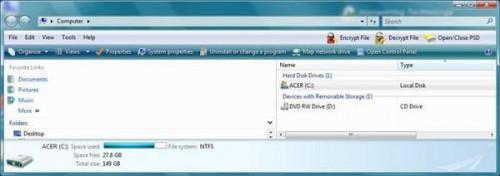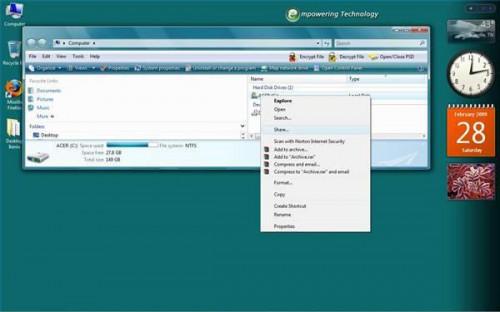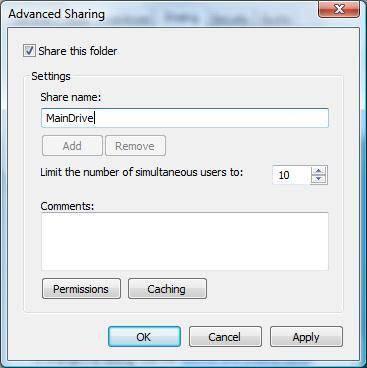Wie Sie ein Netzlaufwerk erstellen
Ein Netzlaufwerk ist ein freigegebenes Laufwerk, wobei verschiedene Mitglieder des lokalen Netzwerks (häufig genannt ein "Workgroup" oder ein lokales Netzwerk) gespeichert werden können, abrufen und Freigeben von Dateien, Ordnern, Sicherungen, Spiele, Bilder und mehr. Ein Netzwerk-Laufwerk bietet zusätzlichen Komfort für Ihre LAN-Benutzer, da anstatt einer Kalkulationstabelle oder ein anderes Element per e-Mail, per CD/DVD-Medien oder per FTP (File Transfer Protocol) zu senden, ein Benutzer kann einfach in einen Ordner auf dem Netzlaufwerk ablegen, und lassen Sie den gewünschten Empfänger, die den Speicherort der Datei auf dem Netzlaufwerk kennen.
Anweisungen
In der unteren linken Ecke des Computers, auf dem Sie das Netzlaufwerk erstellen möchten, klicken Sie "Start" und dann "Computer". Dadurch wird der Windows-Explorer mit Laufwerknamen im rechten Bereich angezeigt.
2 Markieren Sie das Laufwerk, das Sie durch einen einfachen Klick auf einem Netzlaufwerk werden wollen (in diesem Beispiel das Laufwerk C: ist derjenige, der ein Netzwerk-Laufwerk werden wird).
Mit der rechten Maustaste des Laufwerks, dass Sie in Schritt 2 markiert, dann wählen Sie bereitstellen. Hinweis: Das Laufwerk wird in der Regel zeigen als "Nicht freigegeben".
4 Klicken Sie auf die Registerkarte "Erweiterte Freigabe". Sie sehen nun das wichtigste Gremium für die Erweiterte Freigabe. Markieren Sie das Kontrollkästchen, das besagt, "diesen Ordner freigeben".
Geben Sie im Fenster des Share-Name einen Namen Ihrer Wahl für die Freigabe / Netzlaufwerk. In diesem Beispiel wird die MainDrive als Freigabenamen verwendet.
6 Klicken Sie auf "OK". Dies ermöglicht das Laufwerk als Netzlaufwerk und kehren Sie zum Fenster freigeben. Beachten Sie im Bild unten, dass das Laufwerk C: jetzt seinen Namen als "Shared" mit "MainDrive" lautet.
7 Klicken Sie auf "Schließen", um zu beenden und Eigenschaftenfenster zu schließen.
Stellen Sie sicher, dass das Laufwerk freigegeben ist. In der unteren linken Ecke Ihres Computers klicken Sie "Start" und dann "Computer". Dadurch wird der Windows-Explorer mit Laufwerknamen im rechten Bereich angezeigt. Beachten Sie, dass das Symbol für das Laufwerk C: von einer Windows-Logo in ein Windows-Logo mit einem doppelköpfigen Bild drauf geändert hat. Dies bedeutet, dass das Laufwerk jetzt ein Netzwerk ist (oder shared) Laufwerk.
Tipps & Warnungen
- Denken Sie daran, dies gibt nur 'lesen' Zugriff auf die Gruppe "Jeder"; und nur auf die oberste Ebene des Netzlaufwerkes; Daher möchten Sie Empfehlungen zu folgen, nur die Ebene des Zugriffs benötigt und nur Texplicitly o jede Person gewähren Ihnen, der es braucht.
- Warnung: da Sie einfach das Laufwerk freigegeben, aber Sie haben keine Berechtigungen standardmäßig angegeben, hat die Gruppe bezeichnet, da "Jeder" Lesezugriff--hat niemand Zugang der schreiben/aktualisieren (außer Administratoren des Systems).